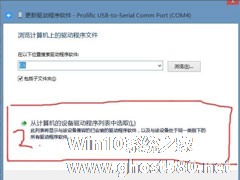-
Win8系统下如何连接与断开USB设备
- 时间:2024-11-23 09:15:42
大家好,今天Win10系统之家小编给大家分享「Win8系统下如何连接与断开USB设备」的知识,如果能碰巧解决你现在面临的问题,记得收藏本站或分享给你的好友们哟~,现在开始吧!
USB设备是最容易连接到电脑的设备之一,也是最方便使用的设备之一,它可以帮助我们快速的连接键盘、鼠标、打印机等等,使用的范围非常广泛。如今USB设备已经更新到3.0了,USB3.0的运行速度比之前的USB2.0快速10倍。当然不管是2.0还是3.0,当你的USB设备插上电脑后都是需要连接的,在不使用时是需要断开的。下面我们将详细为大家说明Win8系统如何连接与断开USB设备。
连接USB设备
如果你的USB设备附带了说明,请使用该信息来安装此设备。 否则,请按照下列一般性的说明操作。
安装USB设备的步骤
1.如果你的设备有一根电源线,请将它插入。
2.使用附加到设备的单独电缆或电线将该设备连接到电脑。确保对USB 3.0设备使用USB 3.0端口。如果没有 USB 3.0 端口,你可以使用最方便的可用端口。
3.打开你的设备,然后等待Windows查找并安装合适的驱动程序。
4.安装完成后,请查看设备附带的信息,看看是否需要安装其他软件。
注意:如果在将早期的USB设备插入到USB 3.0端口时,该设备无法正常工作,请尝试将其连接到USB 2.0端口。

断开 USB 设备
大多数USB设备都可以直接拔出即可,如键盘或鼠标。但是,在拔出存储设备(如 U 盘)之前,请确保已将文件保存到该驱动器中,然后才能将其移除。我们还建议你弹出驱动器,以确保驱动器上的所有活动均已完成。
弹出驱动器的步骤
1.从屏幕右边缘向中间轻扫,点击“设置”,然后点击“更改电脑设置”。(如果使用鼠标,则指向屏幕右上角,然后将指针向下移动,单击“设置”,然后单击“更改电脑设置”。)
2.点击或单击“设备”。
3.依次点击或单击要弹出的设备、“删除”图标 以及“删除”。
以上就是Win8系统如何正确的连接与断开USB设备,大部分的USB设备是可以被Win8系统自动识别的,有少部分像蓝牙鼠标、PSP等是需要安装部分驱动才能让USB被识别,所以相对来说连接USB并不是一个太难的问题,相信大家看过本篇教程都能学会。
以上就是关于「Win8系统下如何连接与断开USB设备」的全部内容,本文讲解到这里啦,希望对大家有所帮助。如果你还想了解更多这方面的信息,记得收藏关注本站~
【Win10系统之家文②章,转载请联系本站网管!】
相关文章
-
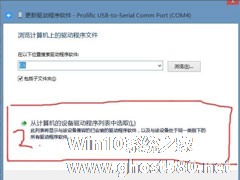
最近有用户反映,USB转串口的时候提示该设备无法启动,代码10,并且电脑的USB设备带有黄色感叹号,用户并不知道这该如何解决,为此非常烦恼。那么,Win8系统提示USB设备无法启动代码10如何解决呢?接下来,小编就来教教大家Win8系统提示USB设备无法启动代码10的解决方法。
方法/步骤
1、打开控制面板,右上角搜索“设备,点击更改设安装设置,改为如下图所示... -

前几天小编借同事装着Windows8系统的电脑使用,用惯了Windows7的我着实摸不着新系统的门路,就单单说下关机这个问题吧,在桌面上一直寻找却找不到关机这个按钮。木有“开始按钮”字眼的Windows8确实让人觉得别扭,着实伤不起啊!相信很多Windows8新手们遇到了跟我一样的问题,小编今天就特别分享下Windows8最便捷的关机方式。
第一:在桌面上,点击鼠标右键—... -

使用电脑时,用户都会在电脑上保存一些很重要的文件资料,但是又不想其他用户使用同一电脑时查看这些文件。这时候,我们可以利用win8系统限制磁盘访问的方法,把文件资料隐藏起来,不被访问。
1、桌面点击“Win+R”按键,调出“运行窗口,输入“gpedIT.msc”后点击“确定”;
2、在“本地组策略编辑器”中以此选择“用户配置”,“管理模板”,“Windows组件... -

有时候我们在浏览Win8系统里的应用商店时,会发现有些应用违反了Windows应用商店的使用条款,为了让该类应用不再对其它用户造成危害,我们可以将其应用及违反评论都发送到Microsoft(以下称微软),让微软予以处理,那么我们该如何报告微软呢?一起来看操作详情吧。
向微软报告应用软件违反Windows应用商店使用条款的步骤
1、在“开始”屏幕上,点击或单击“...